هل تحتاج إلى مقارنة التغييرات في مستندين؟ لن يساعدك برنامج Notepad، لكن برنامج Notepad++ قد يساعدك. يعد برنامج Notepad++ محرر نصوص قويًا لنظام التشغيل Windows، ويقدم العديد من تحسينات الوظائف والتخصيص مقارنة بالاسم المماثل له.
بمساعدة مكون إضافي تابع لجهة خارجية، يمكنك استخدام برنامج Notepad++ للمساعدة في تحديد الاختلافات بين نسختين من المستند النصي.ويعد هذا مفيدًا بشكل خاص عندما تتعاون في مشاريع معًا أو تحاول لمراجعة بعض التعليمات البرمجية.
لمقارنة ملفين في Notepad++، اتبع الخطوات التالية.
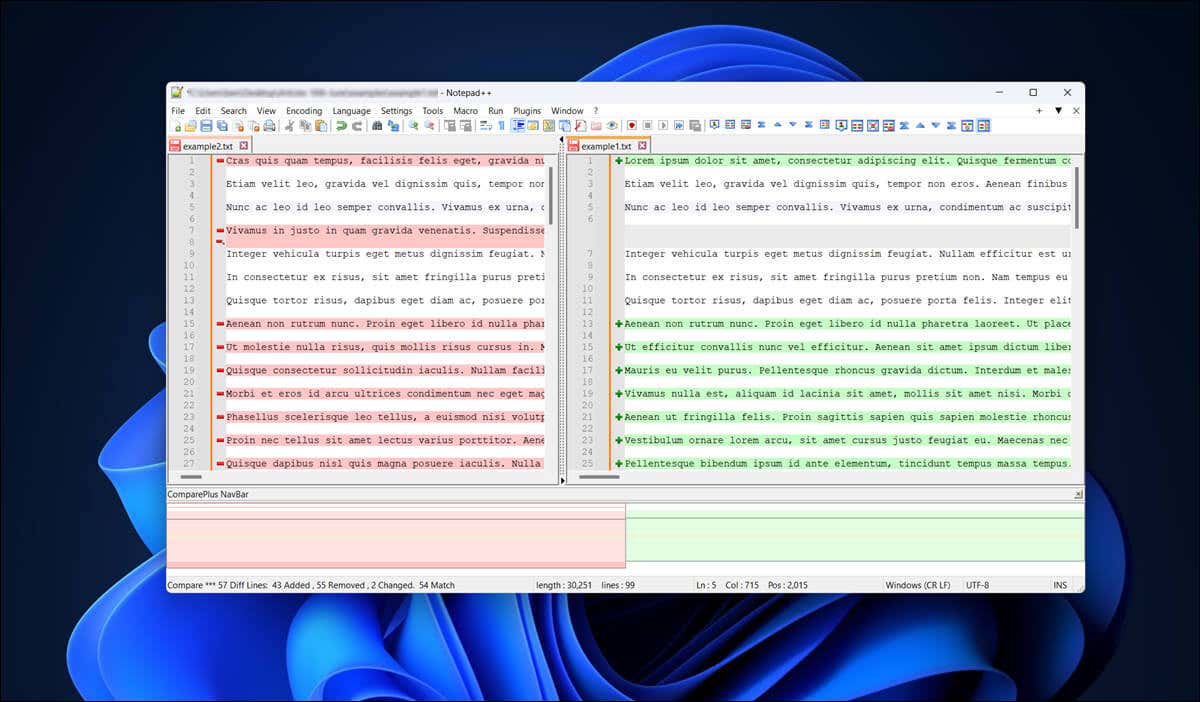
تثبيت المكون الإضافي للمقارنة في Notepad++<
على عكس Microsoft Word، الذي يسمح لك مقارنة مستندات Word ، لا يتضمن برنامج Notepad++ القدرة على مقارنة الملفات بشكل افتراضي. وبدلاً من ذلك، ستحتاج إلى مكون إضافي تابع لجهة خارجية لتمكين هذه الميزة.
يمكّنك المكون الإضافي Compareذو الاسم الجيد لبرنامج Notepad++ من عرض التغييرات والاختلافات بين ملفين نصيين جنبًا إلى جنب. على الرغم من أنه لا يأتي مثبتًا مسبقًا مع برنامج Notepad++، إلا أنه يمكنك تثبيته بسرعة باستخدام هذه الخطوات.
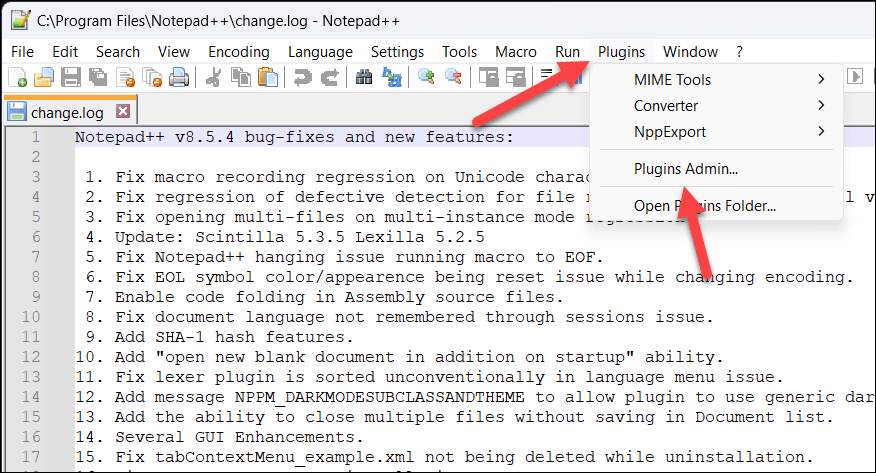
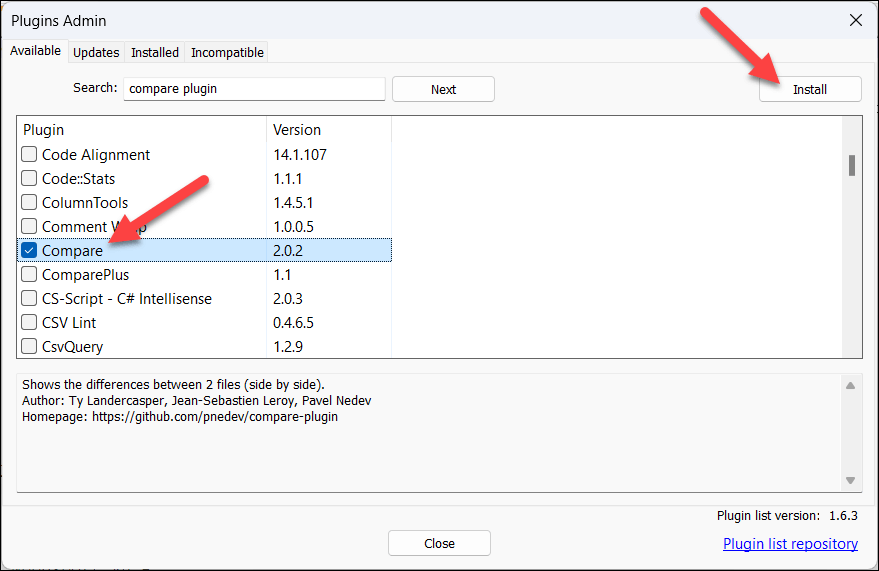 <البداية = "4">
<البداية = "4">
بعد إكمال هذه الخطوات، من المفترض أن تكون قد قمت بتثبيت البرنامج الإضافي للمقارنة بنجاح في تطبيق Notepad++ لديك. سيتم الآن الوصول إلى المكون الإضافي من خلال قائمة المكونات الإضافية.
للتأكد من تثبيته بشكل صحيح، اضغط على المكونات الإضافية>إدارة المكونات الإضافيةوتأكد من ظهور المقارنةفي المثبتة>علامة التبويب.
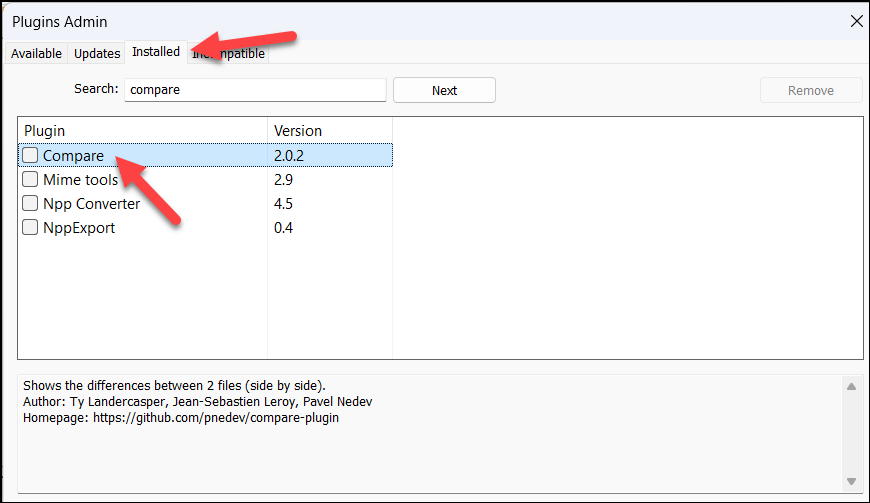
كيفية مقارنة ملفين في برنامج Notepad++.
بمجرد تثبيت المكون الإضافي مقارنة، يمكنك فتح مستندين ومقارنتهما في برنامج Notepad++. سترى الاختلافات سطرًا تلو الآخر عبر كلا المستندين.
لمقارنة ملفين في برنامج Notepad++، اتبع الخطوات التالية.
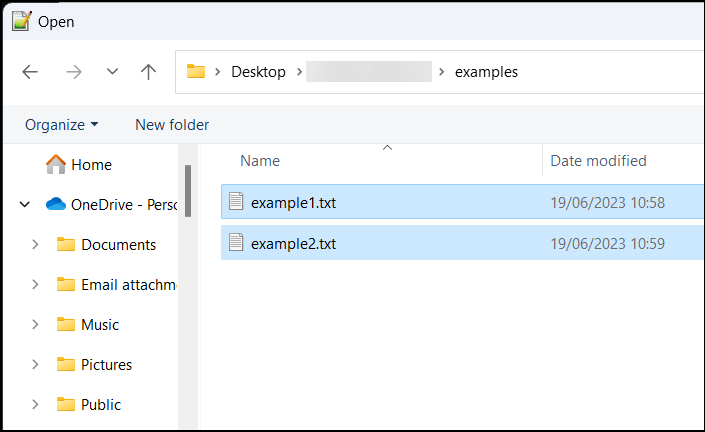
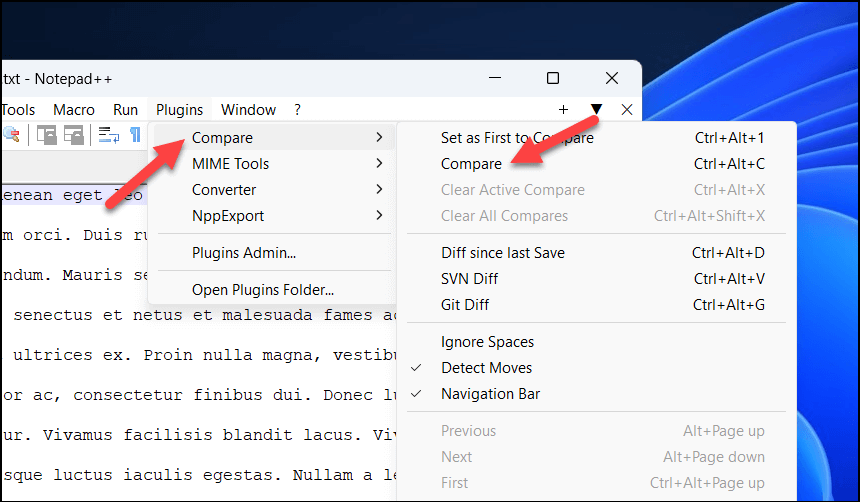
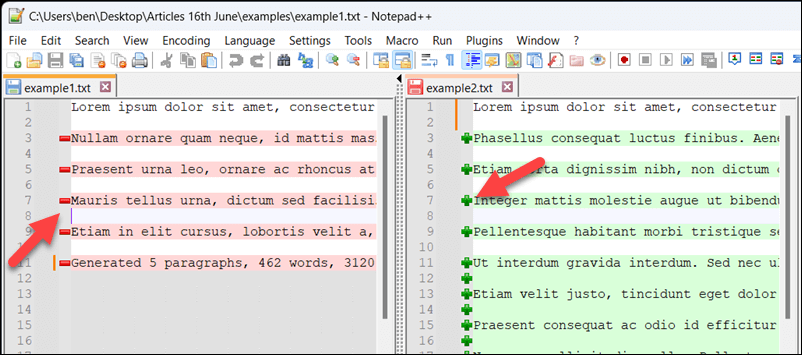
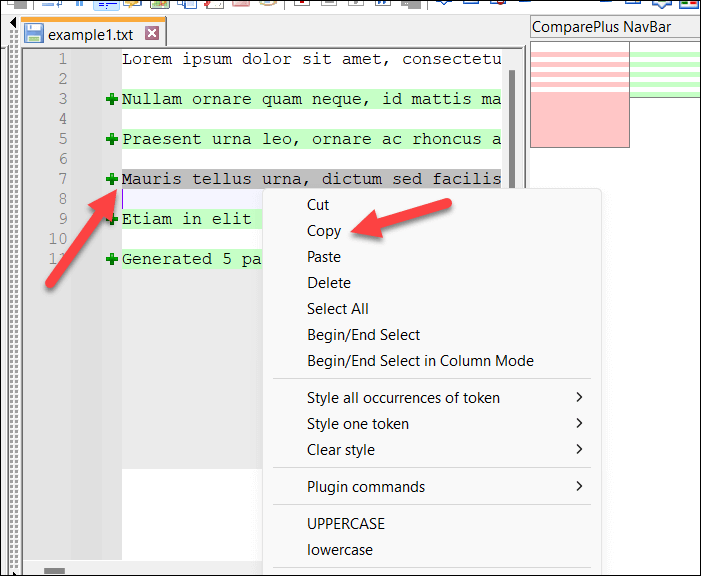
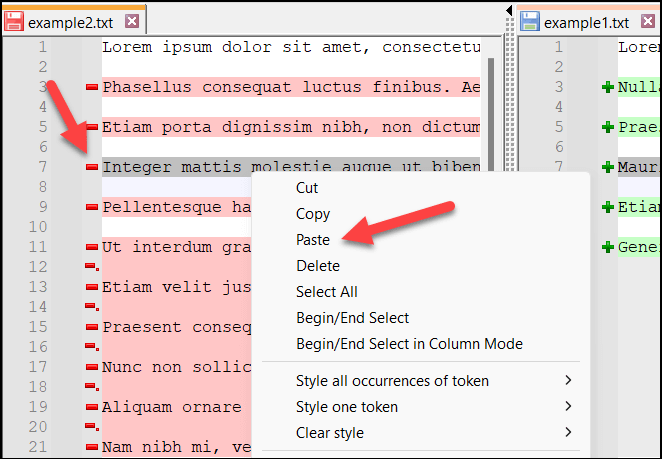
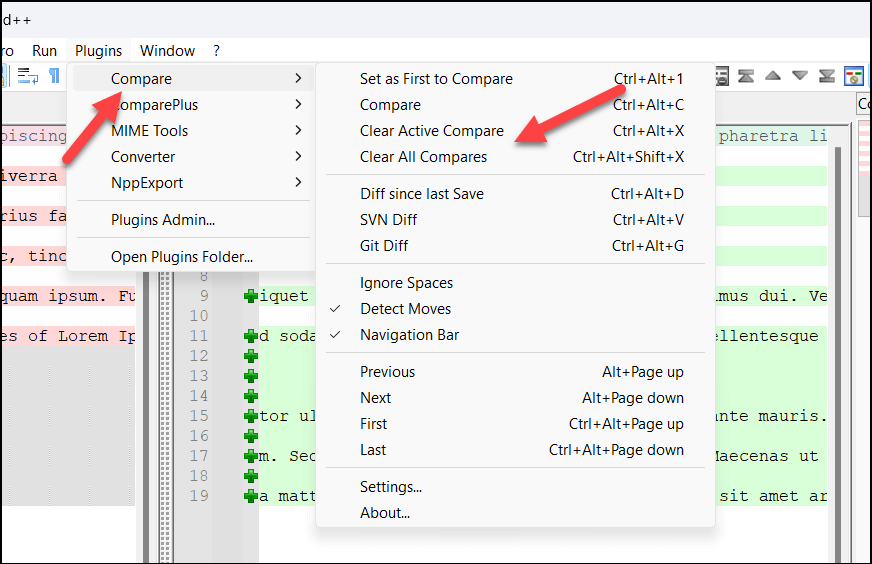
فهم الاختلافات في برنامج Notepad++
باستخدام المكون الإضافي "مقارنة"، يعرض برنامج Notepad++ الاختلافات في النص باستخدام نظام بسيط مرمز بالألوان ورموز لتمنحك نظرة عامة واضحة على التغييرات.
في عملية المقارنة، ستواجه ثلاثة أنواع رئيسية من الاختلافات: الأسطر المضافة، والأسطر المحذوفة، والأقسام التي تم تغييرها في الأسطر.
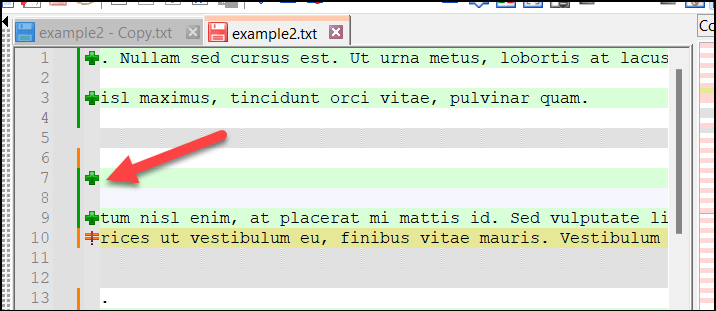
يتم تمثيل الخطوط المضافة باللون الأخضرورمز "+"، بينما تظهر الخطوط المحذوفة باللون الأحمرمع >"-"الرمز.
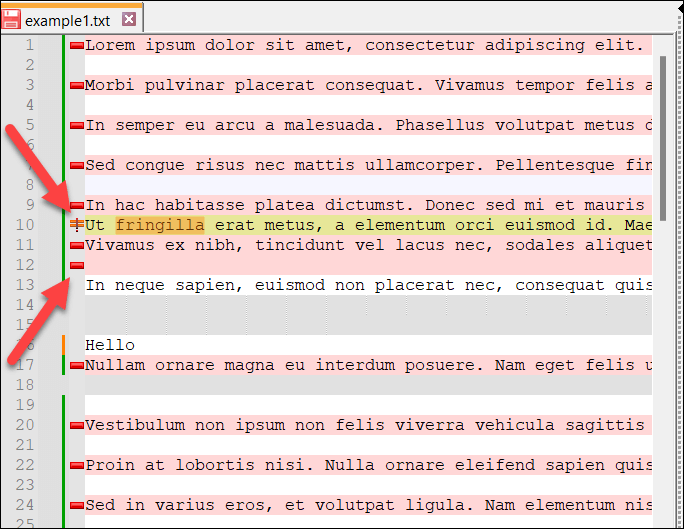
تحتوي الأقسام التي تم تغييرها داخل الأسطر على رمز "≠"ويتم تمييزها أيضًا باللون الأحمر أو الأخضرللحذف أو الإضافة، على التوالي..
تلعب أرقام الأسطر أيضًا دورًا حاسمًا في مساعدتك على التنقل بين الاختلافات. يتم عرض أرقام الأسطر لكلا الإصدارين جنبًا إلى جنب، مما يتيح لك تتبع التغييرات أثناء التنقل عبر الملفات.
تخصيص المكون الإضافي للمقارنة في المفكرة++
يمكنك تخصيص المكون الإضافي للمقارنة في برنامج Notepad++ ليناسب متطلباتك بشكل أفضل. على سبيل المثال، إذا كنت تواجه صعوبة في استخدام الألوان، يمكنك التبديل إلى البدائل.
يمكنك أيضًا تعيين إعدادات أخرى، مثل التفاف النص وأولوية الملف، في قائمة الإعدادات. لتخصيص المكون الإضافي للمقارنة في برنامج Notepad++، اتبع الخطوات التالية.
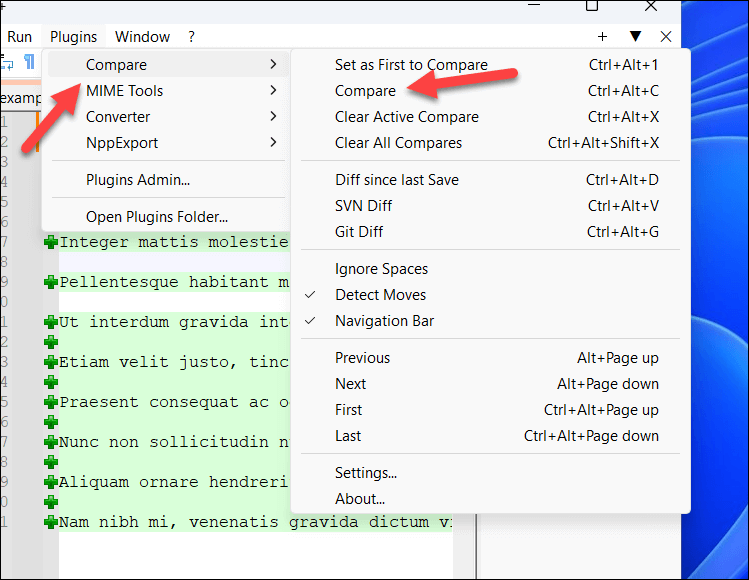
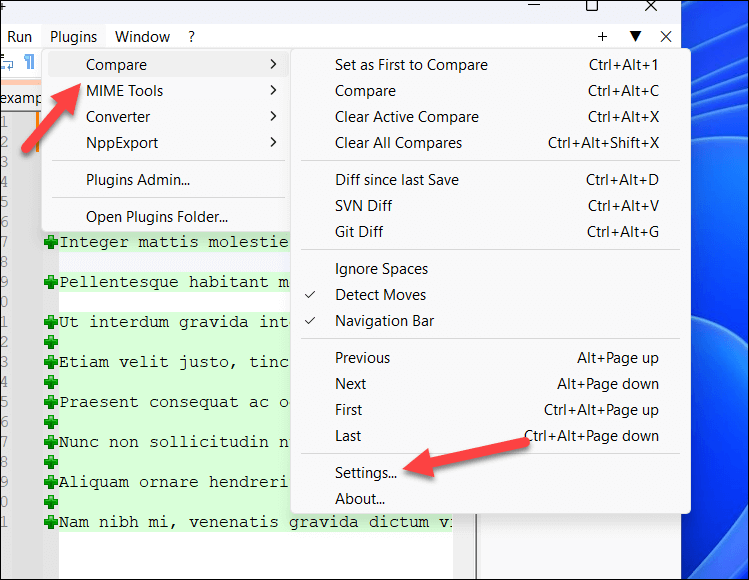
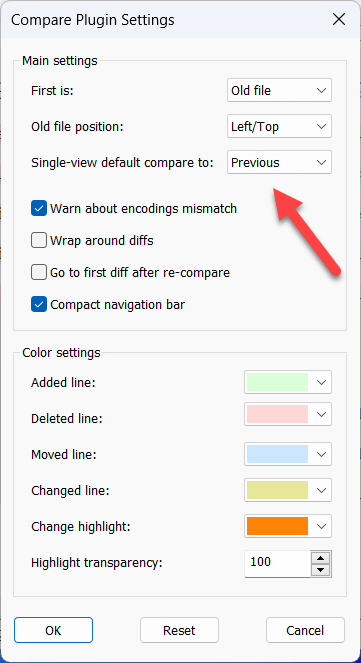
استخدام برنامج Notepad++
بفضل الخطوات المذكورة أعلاه، يمكنك مقارنة ملفين بسرعة في برنامج Notepad++ باستخدام المكون الإضافي للمقارنة. يعد برنامج Notepad++ بديلاً ممتازًا لـ فتح ملفات نصية كبيرة إذا كان محرر النصوص الافتراضي لديك (مثل برنامج Notepad الأصلي) يواجه صعوبة في التعامل معه.
يثبت برنامج Notepad++ أنه لا ينبغي عليك قبول التطبيقات الافتراضية على Windows. هناك الكثير من التطبيقات البديلة الجيدة يمكنك تجربتها بعد ذلك.
.